In Kopf- und Fußzeilen in Excel
Dieses Beispiel zeigt Ihnen, wie Informationen in den Header (oben auf jeder gedruckten Seite) oder Fußzeile (unten auf jeder gedruckten Seite) in Excel hinzuzufügen.
-
Wählen Sie auf der Registerkarte Ansicht, Ansichten in der Arbeitsmappe Gruppe, Seitenlayout klicken, um Seitenlayout-Ansicht zu wechseln.
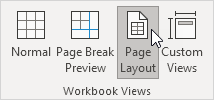
Klicken Sie auf Hinzufügen Header 2..
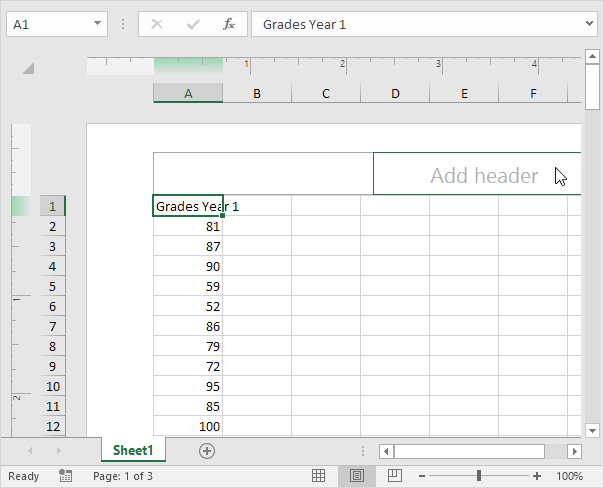
Die Kopf- und Fußzeilentools kontextuellen Registerkarte aktiviert.
-
Wählen Sie auf der Registerkarte Entwurf in der Kopf- und Fußzeile Gruppe Elemente, klicken Sie auf das aktuelle Datum das aktuelle Datum hinzuzufügen (oder die aktuelle Uhrzeit, Dateiname, Blattnamen, etc. hinzufügen).
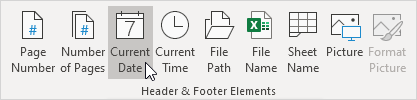
Ergebnis:
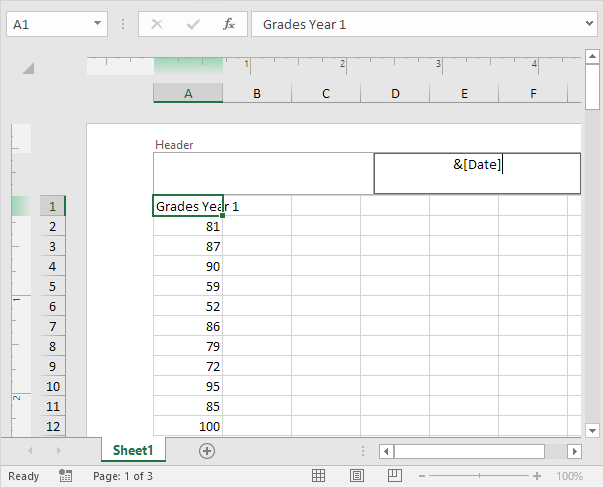
Hinweis: Excel verwendet Codes, um automatisch die Kopf- oder Fußzeile zu aktualisieren, da Sie die Arbeitsmappe ändern.
-
Sie können auch Informationen zu den linken und rechten Teil des Headers hinzufügen. Zum Beispiel, klicken Sie auf den linken Teil den Namen Ihres Unternehmens hinzuzufügen.
-
irgendwo anders auf dem Blatt Klicken Sie auf die Überschrift, um zu sehen.
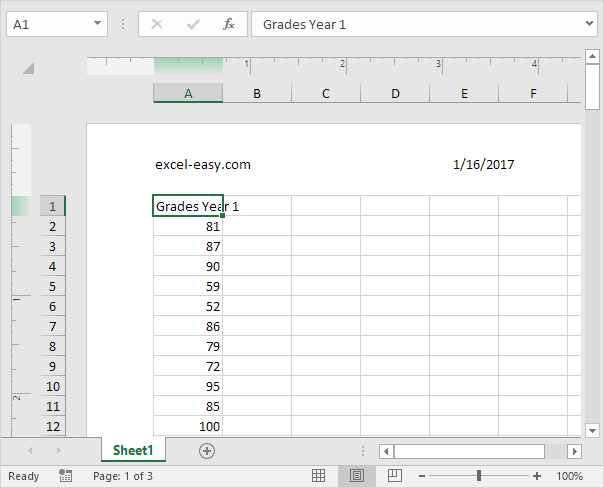
-
Geben Sie auf der Registerkarte Entwurf in der Gruppe Optionen können Sie eine andere erste Seite Kopf- / Fußzeilen und eine andere Kopf- / Fußzeilen für gerade und ungerade Seiten hinzufügen.
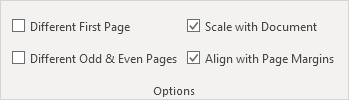
-
Wählen Sie auf der Registerkarte Ansicht in der Arbeitsmappe Ansichten Gruppe, klicken Sie auf Normal, um die Normalansicht zu wechseln.